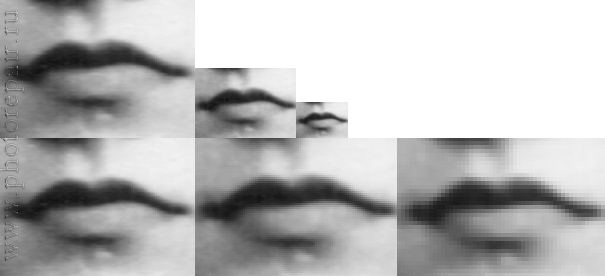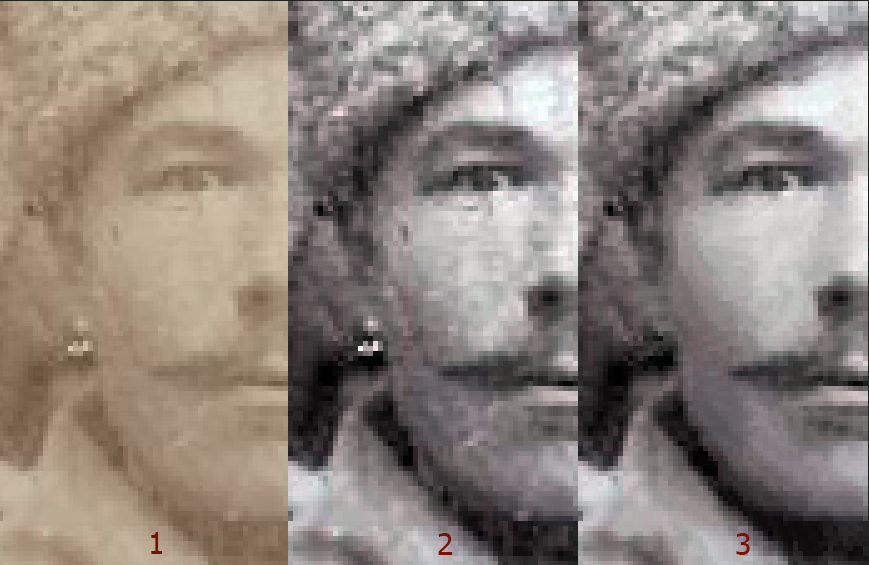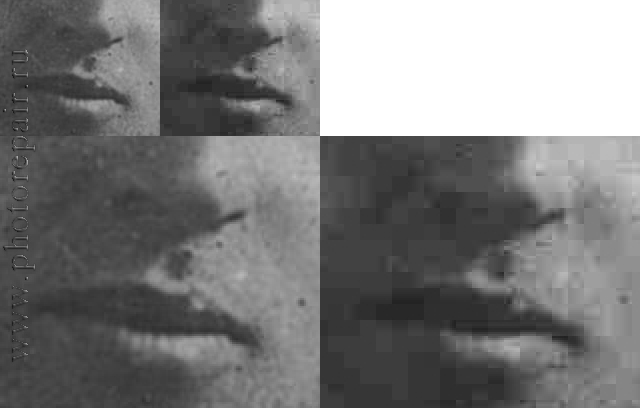Правильное сканирование фотографии – залог хорошего результата.
Рекомендации по сканированию фото.
Очистка фотографии и сканера. Аккуратно очистите фотографию от пыли и грязи мягкой сухой тряпкой без ворса. Не следует прилагать больших усилий в попытках убрать сильно налипшие загрязнения — это может повредить оригинал. Если загрязнения отчищаются с трудом, отсканируйте фотографию как есть, в графическом редакторе можно удалить лишнее, не повреждая оригинал.
Если старая фотография напечатана на бумаге с тиснением или имеет повреждения поверхности в виде трещин, заломов и разрывов, то ее рекомендуется сканировать определенным способом.
Cтекло сканера должно быть чистым и прозрачным. Удалите пятна сухой салфеткой без ворса или с помощью специального очистителя. Если на стекле сканера есть повреждения, сместите фотографию под углом на несколько сантиметров и сделайте еще одну копию.

Снимок рекомендуется сканировать с разрешением не менее 600 dpi. Если фотография маленькая, к примеру 3 на 4 см, можно поставить разрешение 1200 dpi. Большие фотографии, форматом 15 на 220 см и больше сканируйте с разрешением не менее 300 dpi.
Не корректируйте и не улучшайте изображение с помощью программы для сканирования, оставьте эту работу специальной графической программе. Кадрировать изображение не обязательно, однако это уменьшит время работы сканера и объем файла. Лучше оставить немного пустой области вокруг изображения, чем удалить его часть — выравнивание включено в реставрацию.
Сохранение файла. На цифровом изображении не должно быть полос от сканера, следов от ворса или пятен на стекле, изображение должно быть таким же четким, как на бумажном оригинале. Сохраните изображение в формате TIFF, при возможности задав максимальное качество. Если ваш сканер не позволяет качественно оцифровать фото или не хватает опыта, лучше обратиться за этой услугой в специализированный центр. Полученный файл можно сохранить в электронном виде, отправить по почте или залить на специальный сервер для хранения файлов. Не лишним будет создать несколько копий, сохранив их на разные носители.
Как улучшить отсканированную фотографию? Любые бумажные фотографии со временем выцветают, и даже при самом бережном хранении появляются потертости. Но на отсканированной фотографии можно убрать любые повреждения с помощью обработки и вернуть ей прежний вид.
При сканировании старых фотографий для реставрации лучше устанавливать высокое разрешение. Метод печати фотографий вплоть до середины 20 столетия давал хорошую четкость. Это значит, что при сканировании с высоким разрешением на фотографиях проявляются мелкие детали, которые не видны невооруженным взглядом: элементы украшений, наград, одежды. На фотографии с хорошим разрешением будут лучше видны черты лица. И хотя для печати фотографий без увеличения бывает достаточно 300 dpi, старые фотографии лучше сканировать с разрешением не менее 600 dpi. Тогда при увеличении снимка в электронном виде вы сможете лучше разглядеть детали, а отреставрировать его получится намного лучше.
Цифровое изображение состоит из пикселей – отдельных точек с различным цветом и яркостью. Разрешение 300 dpi означает, что один дюйм (2,54 см) состоит из 300 точек, то есть квадратный дюйм изображения — 300 на 300 пикселей. При увеличении цифровое изображение напоминает мозаику, а пиксели – ее фрагменты. Чем больше «кусочков» мозаики, тем больше деталей на изображении.
Фрагмент отсканированной фотографии с разным разрешением.
Слева направо: 1200 dpi, 600 dpi, 300 dpi.
Сверху оригинальный масштаб, снизу пропорционально увеличенный.
Практически на всех старых бумажных фотографиях есть трещины, пятна или потертости. При реставрации пиксели копируются из целых областей и вставляются на место поврежденных. Когда пикселей мало, это ограничивает возможности реставрации. Во-первых, поврежденные пиксели сливаются с целыми, что искажает черты лица, во-вторых, для правильного восстановления может не хватить нужной информации. Большее количество пикселей позволяет не только точно отреставрировать фотографию, но и увеличить ее при печати.
скан с нормальным разрешением 600 dpi, в 100 % масштабе
скан с маленьким разрешением в 100% масштабе
скан с маленьким разрешением в увеличении
В руководстве пользования сканером указывается максимальное оптическое разрешение, выше которого сканировать бесполезно. Сканер будет добавлять пиксели, которых нет в исходном изображении по принципу интерполяции. Для хорошей реставрации достаточно оригинальных пикселей, остальные вместо полезной информации только увеличат объем.
При сохранении фотографий для реставрации лучше выбирать формат TIFF. Формат может заранее выставляться в программе сканера до сканирования или после в зависимости от модели. Сохранение должно быть без сжатия. Файл JPG уменьшает размер файла за счет потерь информации на изображении. При сохранении файла в JPG алгоритм разбивает фотографию на прямоугольные блоки: чем больше информации утрачивается при сжатии, тем больше блоки становятся видимыми. Когда это происходит на участке с мелкими деталями, последние теряются и размываются, тоновые и цветовые переходы становятся не видны: это называется артефакт JPG. Однако в настройках сканера по умолчанию часто стоит сжатие JPG файла, поэтому их надо установить вручную. Настройки с фразами «Формат файла» или «качество» должны быть выставлены на максимум, сжатие или компрессия должны стоять на минимуме. Безошибочным вариантом для сканирования старых фотографий будет формат TIFF, где файлы сохраняются без потери качества.
Фотография в формате JPG
Слева минимальное сжатие и большой объем, справа сильное сжатие и меньший объем.
Сверху оригинальный размер, снизу — увеличенный.
В интернете можно встретить такие рекомендации по фото как сканировать его с разрешением 300 dpi и сохранять в формат JPG. Это экономит память и ускоряет передачу файлов за счет потери детализации на изображении. Подумайте, стоит ли отказываться от нее ради небольшой экономии. Современные технологии позволяют хранить и передавать фотографии в наилучшем качестве, поэтому экономия на объеме файла сегодня практически не актуальна.
сверху фотография, отсканированная с маленьким разрешением, снизу — разрешение 1200 dpi
слева фотография, отсканированная в альбоме и размытая, справа расправленная и прижатая к стеклу сканера, внизу после реставрации
Дата публикации: 20 августа 2019 . Категория: Практические советы.
Как правильно выбрать
Серия уроков по реставрации фотографий:
Обычно отпечатки не сканируют с очень высоким разрешением.
На старых фотографиях мелкие детали бывают крайне редко.
Для оригиналов с размерами примерно 15×20 см разрешение деталей обычно не превышает 600 пикселей на дюйм.
Зачастую для фиксации всех деталей изображения достаточно сканирования с разрешением всего лишь 300 пикселей на дюйм.
Это справедливо даже для пленочных негативов большого формата.
Если вы считаете, что некоторая фотография заслуживает сканирования с высоким разрешением, то выполните тестовые сканирования небольшого фрагмента изображения с различным разрешением, к примеру: 300, 600, 1200 пикселей на дюйм и т.д.
Сравните результаты сканирования на мониторе в масштабе 100%.
Если окажется, что пикселизация изображения с меньшим разрешением не позволяет нормально рассмотреть мелкие деталей, приведите файлы к более высокому разрешению.
Следуя такой методике, повышайте разрешение до того момента, пока не увидите, что дополнительные детали изображения больше не проявляются.
Я отсканировал небольшой фрагмент — вот такой фотографии:
И получил вот такой результат:
Скорее всего, Вам на этой странице сайта не очень видно, так как скриншот пришлось значительно уменьшать, но при просмотре результатов сканирования в фотошопе, я заметил, что фото с разрешением 600 пикселов на дюйм и 1200 пикселов на дюйм почти не отличается от результата сканирования при 300 пикселов на дюйм.
Поэтому было принято решение – сканировать исходник с разрешением 300 пикселов на дюйм.
В сканировании с избыточным разрешением нет ничего страшного, однако это сильно увеличивает размер файла.
Например, изображение с разрешением 600 пикселей на дюйм примерно в четыре раза больше, чем изображение с разрешением 300 пикселей на дюйм, а изображение, отсканированное при 1200 пикселей на дюйм, — примерно больше в 16 раз.
Иногда сканирование изображений с очень высоким разрешением — очень хорошая идея.
Сканирование с высоким разрешением может быть полезно при наличии механических повреждений фото с резкими, отчетливые краями.
К примеру, фотография испещрена мелкими трещинами.
Отсканировав ее при 600 пикселей на дюйм, мы получим тот же результат, что и при сканировании при 1200 пикселей на дюйм, однако разрешение 1200 пикселей на дюйм сильнее подчеркивает трещины.
Это упрощает создание маски для выделения одних только трещин для последующей реставрационной работы.
Сканирование с высоким разрешением распределяет детали изображения между гораздо большим числом пикселей, в то время как грани поврежденных областей сохраняют резкость.
Это упрощает применение фильтров обнаружения границ и других подобных инструментов фотошопа для определения формы поврежденных областей.
Если ширина границ поврежденного фрагмента и самых мелких деталей изображения примерно совпадает, то программе сложно их различать.
Если же ширина границ поврежденного фрагмента и самых мелких деталей изображения различается примерно хотя бы на 18-10 пикселов, то четкие повреждения можно успешно выделить с помощью маскирования.
Размеры масок можно изменять точно так же, как размер файлов изображений, поэтому работать с огромными файлами очень высокого разрешения нет необходимости.
Если для создания хорошей маски требуется сканирование с разрешением, к примеру, 2400 пикселей на дюйм, то не бойтесь это сделать.
Как только маска создана и сохранена, ее разрешение (а также разрешение графического файла) можно сразу же уменьшить до 600 пикселей на дюйм, и продолжать реставрационную работу уже с небольшим файлом.
Кстати, обратите внимание на такую особенность сканеров.
Когда Вы открываете список доступных разрешений Вашего сканера, вы видите фактическое разрешение, с которым можно сканировать фото.
Это разрешение и надо использовать.
Но, если навести курсор мыши на поле ввода разрешения, то появляется надпись, что в это поле можно ввести разрешение от 25 до 19200 пикселей на дюйм.
К примеру, я ввел разрешение 5800 пикселов на дюйм.
Не обольщайтесь, это не фактическое, реальное разрешение – это интерполированное разрешение, которое создается программным обеспечением Вашего сканера.
Такое разрешение лучше не использовать.
Это то же самое, как и зум у Вашего фотоаппарата.
Есть приближение с помощью линз камеры, это качественное приближение, а есть приближение с помощью программного обеспечения фотокамеры, в результате такого приближения, вы ничего хорошего не получите.
Если Вы не хотите пропустить интересные практические советы по обработке фотографий — подпишитесь на рассылку.
Форма для подписки находится ниже.
Всем привет. Я профессионально занимаюсь реставрацией фотографий. И когда я вижу, что творится на просторах интернета в этой сфере, то прихожу в ужас. Почти каждый, кто установил Photoshop и добрался до «кисти", "ластика" и "заплатки", считает себя суперреставратором. К счастью, этим грешат не все. Есть те добился впечатляющих успехов на данном поприще, а также те, кто действительно хочет научиться нормально реставрировать фотографии. Для них я решил написать небольшую серию статей, которые помогут избежать самых распространённых ошибок, а также помочь советом по возникающим вопросам, исходя из своего почти десятилетнего опыта работы.
Как правильно отсканировать фотографию для последующей реставрации.
Правильно отсканированная фотография — залог качественной реставрации фотографий. Перво-наперво — найти для сканирования нормальный сканер, а не офисное МФУ.
Потому что МФУ, как правило, даёт очень много паразитных оттенков и неравномерное сканирование (что ещё нормально для документов, но очень плохо для фотографий).
Следующий этап — очистка фотографии и сканера. Аккуратно сухой безворсовой тряпкой очистите фотографию от пыли и возможных загрязнений. Если есть какие-нибудь прилипшие частицы, то не стоит их отрывать, это может ещё больше испортить оригинальное фото. Сканируйте как есть. Стекло сканера нужно очистить безворсовой тряпкой с использованием средства для очистки оргтехники (или стеклоочистителя). Не стоит использовать сканер с повреждённым стеклом.
Если фотография напечатана на тиснёной бумаге, то сканировать её необходимо с использованием определённого метода. Об этом расскажу в одном из следующих постов.
Теперь перейдём к требуемым параметрам и настройкам сканера. Абсолютно все фотографии, цветные и чёрно-белые, обязательно сканировать только в цветном режиме, вне зависимости от того, какое требуется фото на выходе. Только в этом случае результаты реставрации будут наилучшими. При этом, при сканировании цветных фотографий необходимо выставить наибольшую глубину цвета из поддерживаемых вашим сканером аппаратно. Желательно 24 бит или же выше.
Следующая настройка — разрешение сканера. Фотографию необходимо сканировать с разрешением не менее 600 dpi. А лучше 1200 dpi, особенно, если фотография достаточно маленькая. Устанавливать большее разрешение не имеет смысла, так как более высокое разрешение не даст никаких преимуществ для реставрации, а вот большой размер файла будет только создавать трудности при обработке.
Все остальные настройки и фильтры для улучшения нужно отключить. Кадрировать скан сразу не обязательно, но желательно (размер файла будет меньше, работать будет удобней). Но можно кадрировать и позже, при непосредственной обработке. На отсканированном изображении не должно быть полос, следов от ворсинок или от пятен на стекле сканера.
Сохранять скан необходимо в формате TIFF без сжатия, в максимальном качестве. Формат должен заранее выставляться в программе сканера до сканирования или после в зависимости от модели. Почему именно так? Просто где-то до середины 20 века методы печати фотографий давали очень хорошую чёткость изображения. Поэтому при сканировании в высоком разрешении будут видны очень мелкие детали фотографии, которые даже не видны невооружённым глазом: украшения, награды, детали одежды.
Цифровое изображение состоит из пикселей – точек с различным цветом и яркостью. Разрешение 600 dpi означает, что один дюйм (2,54 см) состоит из 600 точек, то есть квадратный дюйм изображения — 600 на 600 пикселей. При увеличении цифровое изображение похоже на мозаику, а пиксели – ее элементы. Чем больше элементов мозаики, тем больше деталей на цифровом изображении. Для наглядности прикладываю изображение одного и того же участка фотографии сделанное с разным разрешением.